Pokud ke správě svých pracovních prostorů často používáte virtuální plochy ve Windows 10, možná zjistíte, že sledování oken mezi nimi může být někdy problém. Naštěstí systém Windows usnadňuje přesouvání oken mezi virtuálními plochami. Zde je návod.
Jak přetahovat okna mezi virtuálními plochami
Pomocí myši nebo dotykové obrazovky můžete snadno přetahovat okna mezi virtuálními plochami pomocí obrazovky Task View. Chcete-li otevřít „Task View“, klikněte na tlačítko „Task View“ na hlavním panelu nebo stiskněte Windows+Tab.
(Pokud na hlavním panelu nevidíte tlačítko „Task View“, klikněte pravým tlačítkem myši na hlavní panel a vyberte „Zobrazit tlačítko Zobrazení úkolu“.)

Pomocí řádku miniatur virtuální plochy v horní části obrazovky Zobrazení úkolů klikněte na plochu obsahující okno, které chcete přesunout.
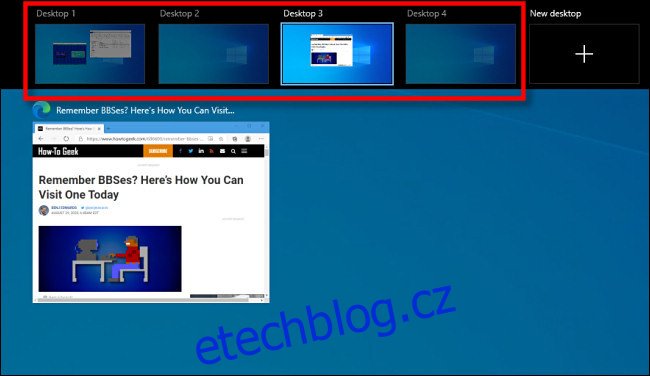
Po kliknutí se objeví vámi vybraná virtuální plocha. Znovu aktivujte „Task View“ a poté přetáhněte miniaturu okna, které chcete přesunout, na miniaturu virtuální plochy, do které ji chcete přesunout.
Když ji přesunete nad cílovou plochu, miniatura se zmenší.
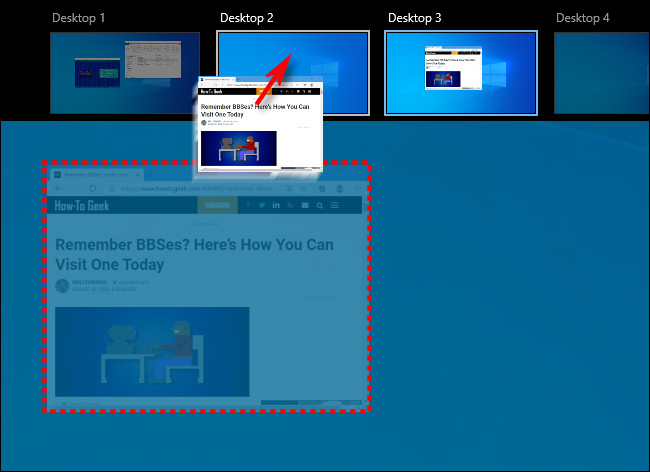
Jakmile je miniatura okna přes miniaturu cíle virtuální plochy, uvolněte tlačítko myši a okno se přesune na tuto plochu.
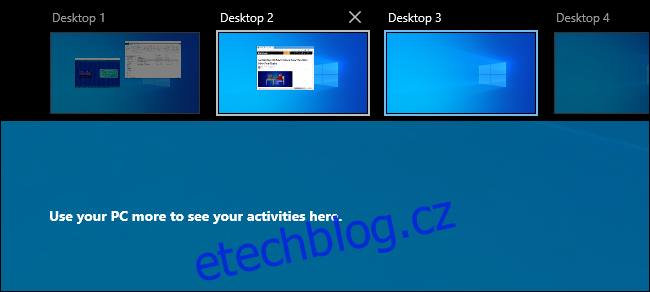
Poté můžete přepnout na kteroukoli virtuální plochu, kterou chcete, kliknutím na ni nebo jednoduše stisknutím tlačítka „Escape“ pro zavření Zobrazení úloh.
Jak přesouvat Windows mezi virtuálními plochami kliknutím pravým tlačítkem
Okna můžete také přesouvat mezi virtuálními plochami pomocí místní nabídky, která se zobrazí v zobrazení úloh. Nejprve otevřete „Task View“ a zaměřte se na plochu, která obsahuje okno, které chcete přesunout. V zobrazení úkolů klikněte pravým tlačítkem na miniaturu okna a vyberte „Přesunout do“, poté vyberte cílovou plochu ze seznamu.
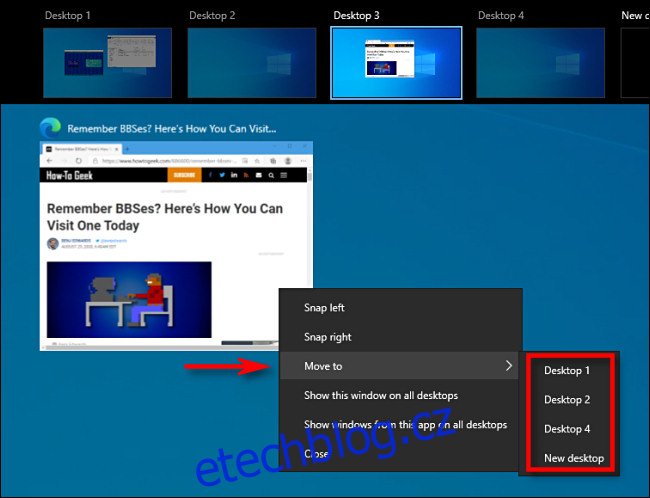
Poté se okno objeví na virtuální ploše, kterou jste vybrali. Okno můžete také zobrazit na všech virtuálních plochách najednou, když kliknete pravým tlačítkem na jeho miniaturu v zobrazení úkolů a vyberete „Zobrazit toto okno na všech plochách“. Velmi šikovný!
Windows 10 bohužel neobsahuje klávesovou zkratku pro přesouvání oken mezi virtuálními plochami.

